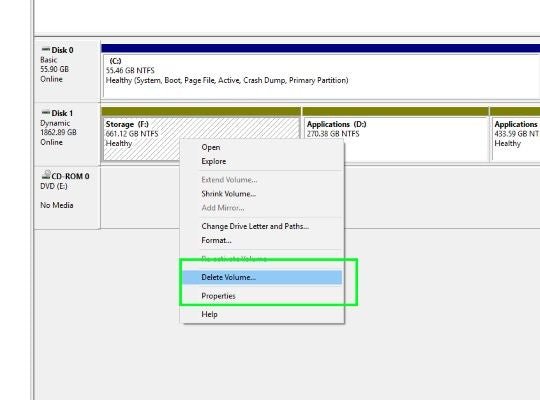
Wie richten Sie RAID 0 Windows 10 ein?
Möchten Sie die Leistung Ihres Windows 10 -Computers erhöhen? Das Einrichten von Raid 0 kann dazu beitragen, genau das zu tun. RAID 0, das für redundante Array von unabhängigen Datenträgern steht, ist eine Datenspeicher -Technologie, die zwei oder mehr Festplatten zu einer einzigen Speichereinheit kombiniert. RAID 0 erhöht die Speicherkapazität und verbessert die Dateneingangs-/Ausgangsgeschwindigkeit. In diesem Artikel werden wir diskutieren, wie RAID 0 Windows 10, die Vorteile von RAID 0 und einige gemeinsame Probleme, die sich bewusst sind, einrichten. Am Ende dieses Artikels haben Sie ein besseres Verständnis dafür, wie Sie RAID 0 Windows 10 einrichten und die Vorteile, die sie bieten können. Fangen wir an!
Befolgen Sie die folgenden Schritte, um RAID 0 auf Ihrem Windows 10 -PC einzurichten:
- Öffnen Sie das Datenträgermanagement -Tool. Drücken Sie dazu die Windows+R -Tasten, um das Dialogfeld Ausführen zu öffnen, geben Sie diskmgmt.msc ein und drücken Sie die Eingabetaste.
- Klicken Sie mit der rechten Maustaste auf die Festplatte, die Sie als RAID 0 konfigurieren möchten.
- Die Festplatte wird in eine dynamische Festplatte umgewandelt. Um ein RAID 0-Volumen zu erstellen, klicken Sie mit der rechten Maustaste auf die Festplatte und wählen Sie „neues gestreifte Volumen“.
- Der "neue Streifenvolumenzauberer" wird erscheinen. Es führt Sie durch den Prozess des Erstellens Ihres RAID -0 -Satzes.
- Sobald es erstellt wurde, haben Sie eine neue Partition, auf die Sie als reguläres Speichergerät zugreifen, formatieren und verwenden können.

Einführung in RAID 0 Setup unter Windows 10
RAID 0 ist eine Art von Datenspeichertechnologie, die als Festplattenstreifen bekannt ist. Es unterteilt Daten in Blöcke und verbreitet sie über mehrere Laufwerke hinweg für eine schnellere Leistung. Ein RAID 0 -Setup unter Windows 10 kann die Leistung, Zuverlässigkeit und Speicherkapazität Ihres Systems verbessern. In diesem Artikel werden wir diskutieren, wie Sie RAID 0 unter Windows 10 einrichten.
So richten Sie RAID 0 Windows 10 ein
Das Einrichten von Raid 0 unter Windows 10 ist ein unkomplizierter Prozess. Die folgenden Schritte führen Sie durch den Prozess:
Schritt 1: Wählen Sie die Festplatten für RAID 0 aus
Der erste Schritt beim Einrichten von RAID 0 unter Windows 10 besteht darin, die im Setup verwendeten Festplatten auszuwählen. Sie müssen mindestens zwei Festplatten haben, um RAID 0 einzurichten. Die Festplatten müssen die gleiche Kapazität und Geschwindigkeit haben. Es wird empfohlen, dass Sie dasselbe Festplattenmodell für maximale Leistung verwenden.
Schritt 2: Konfigurieren Sie das RAID 0 -Setup
Sobald die Festplatten ausgewählt wurden, müssen Sie das RAID 0 -Setup konfigurieren. Sie können dies tun, indem Sie zum Windows 10 -Bedienfeld gehen und auf „System und Sicherheit“ und dann auf „Speicherplätze“ klicken. Von hier aus können Sie die Datenträger auswählen, die Sie verwenden möchten, und das RAID 0 -Setup konfigurieren.
Schritt 3: Stellen Sie die Streifengröße ein
Der nächste Schritt besteht darin, die Streifengröße einzustellen. Die Streifengröße ist die Datenmenge, die auf jeder Festplatte im RAID 0 -Setup gespeichert wird. Es wird empfohlen, die Streifengröße auf 64 KB oder größer einzustellen, um eine optimale Leistung zu erzielen.
Schritt 4: Erstellen Sie das Volumen der RAID 0
Sobald die Festplatten und die Streifengröße konfiguriert wurden, können Sie das Volumen von RAID 0 erstellen. Klicken Sie dazu einfach auf die Schaltfläche „Erstellen“ im Fenster Speicherplätze. Dadurch wird das Volumen von RAID 0 erstellt und es zur Verfügung gestellt.
Schritt 5: Format des RAID 0 Volumes
Der letzte Schritt besteht darin, das RAID 0 -Volumen zu formatieren. Sie können dies tun, indem Sie mit der rechten Maustaste auf das Volumen von RAID 0 im Windows 10-Datei-Explorer klicken und "Format" auswählen. Von hier aus können Sie das Dateisystem auswählen und den Speicherplatz für das RAID -0 -Volumen zuordnen.
Abschluss
Das Einrichten von RAID 0 unter Windows 10 ist ein einfacher Vorgang, der in wenigen Schritten abgeschlossen werden kann. Wenn Sie die in diesem Artikel beschriebenen Schritte befolgen, können Sie die Leistung, Zuverlässigkeit und Speicherkapazität Ihres Systems verbessern.
Nur wenige häufig gestellte Fragen
Was ist RAID 0?
RAID 0, auch als Striping bezeichnet, ist eine Art RAID -Konfiguration, die Daten über mehrere Festplatten hinweg gespeichert wird. Es wird verwendet, um Lese- und Schreibgeschwindigkeiten zu verbessern, indem Daten gleichzeitig auf mehrere Laufwerke geschrieben werden. RAID 0 ist nicht fehlertolerant, was bedeutet, dass wenn ein Laufwerk fehlschlägt, alle Daten verloren gehen.
Was sind die Vorteile der Verwendung von RAID 0?
Die Hauptvorteile von RAID 0 sind Leistung und Kapazität. RAID 0 bietet eine verbesserte Lektüre und Schreibgeschwindigkeiten, wodurch es schneller als ein einzelnes Laufwerk ist. Es ermöglicht auch mehr Speicherplatz, da die Daten über mehrere Festplatten verteilt sind.
Welche Hardware wird benötigt, um RAID 0 einzurichten?
Um RAID 0 einzurichten, benötigen Sie zwei oder mehr identische Festplatten, ein Motherboard mit RAID -Unterstützung und ein kompatibles Betriebssystem. Sie benötigen abhängig von Ihrem Motherboard auch eine RAID -Controller -Karte oder -software.
Wie richte ich Raid 0 in Windows 10 ein?
Das Einrichten von Raid 0 in Windows 10 ist relativ einfach. Zunächst müssen Sie Ihr Motherboard für RAID konfigurieren. Als nächstes müssen Sie mit der RAID -Controller -Software ein RAID -Volumen erstellen. Schließlich müssen Sie Windows 10 auf dem RAID -Array installieren.
Was sind die Risiken der Verwendung von RAID 0?
Die Hauptrisiken für die Verwendung von RAID 0 sind Datenverlust und eine verminderte Zuverlässigkeit. Da RAID 0 keine Fehlertoleranz verwendet, führt ein Fehler in einem der Laufwerke zum Verlust aller Daten. RAID 0 hat auch eine verringerte Zuverlässigkeit, da er anfälliger für die Datenbeschädigung ist als andere RAID -Konfigurationen.
Gibt es Alternativen zu Raid 0?
Ja, es gibt Alternativen zu RAID 0. RAID 1, auch als Spiegelung bezeichnet, ist eine fehlertolerante RAID-Konfiguration, die Daten über zwei oder mehr Festplatten redundant speichert. RAID 5 ist eine weitere beliebte RAID -Konfiguration, die eine verbesserte Zuverlässigkeit bietet, jedoch auf Kosten einer verringerten Leistung.
Konfigurieren Sie RAID in Windows 10 (Speicherplätze)
RAID 0 ist eine ausgezeichnete Wahl für Windows 10 -Benutzer, die ihre Datenspeicherleistung maximieren möchten. Mit seiner Fähigkeit, mehrere Festplatten zu einem zu kombinieren, kann es die Speichergeschwindigkeiten erheblich erhöhen und eine sichere Sicherungslösung liefern. Das Einrichten eines RAID 0 unter Windows 10 ist nicht so schwierig, wie er mit minimalem Aufwand erscheint und kann. Wenn Sie die in diesem Artikel angegebenen Schritt-für-Schritt-Anweisungen befolgen, können Sie Ihr RAID 0-Setup und das Ausführen in kürzester Zeit durchführen. Mit der erhöhten Geschwindigkeit und Zuverlässigkeit von RAID 0 können Sie sich bei jeder Verwendung auf eine verbesserte Leistung und Datensicherheit freuen.




